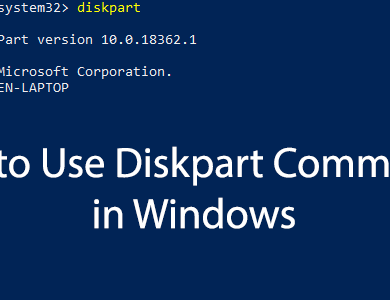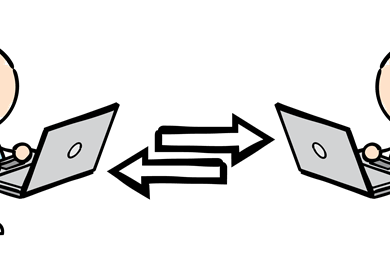4 طرق للعثور على الملفات الكبيرة في Windows 10
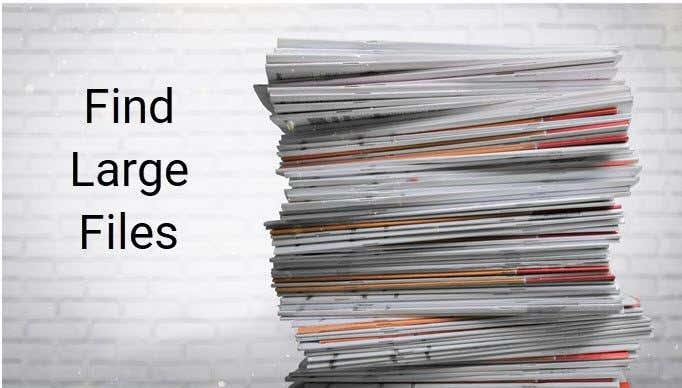
إذا كنت تريد تحرير مساحة ذاكرة على جهاز الكمبيوتر الذي يعمل بنظام Windows بسرعة، فإن أفضل طريقة للقيام بذلك هي العثور على الملفات الكبيرة على جهاز الكمبيوتر الذي يعمل بنظام Windows 10 والتخلص منها إذا لم تعد مفيدة. لكن السؤال هو كيف يمكنك البحث عن الملفات الكبيرة على جهاز الكمبيوتر الخاص بك؟
يوفر لك نظام التشغيل Windows طرقًا متعددة للعثور على كافة الملفات الكبيرة المخزنة على محركات الأقراص لديك. يمكنك إما استخدام الأدوات المضمنة على جهازك للبحث عن هذه الملفات أو يمكنك استخدام تطبيق تابع لجهة خارجية يقوم بالمهمة نيابةً عنك. وفي كلتا الحالتين، ستجد الملفات التي تشغل جزءًا كبيرًا من مساحة الذاكرة لديك.
بمجرد العثور على مثل هذه الملفات، يصبح الأمر متروكًا لك فيما تريد فعله بها. إذا لم تكن ترغب في حذفها بشكل دائم على الفور، فيمكنك نقلها إلى التخزين السحابي أو إلى محرك أقراص ثابت خارجي.
تأكد أيضًا من جتفضل بمشاهدة الفيديو الخاص بنا على اليوتيوب من موقعنا الشقيق Online Tech Tips حيث نستعرض بعض الخيارات المذكورة أدناه في هذه المقالة.
البحث عن الملفات الكبيرة في Windows 10 باستخدام مستكشف الملفات
يأتي مستكشف الملفات مزودًا بالعديد من الميزات المخفية التي تتيح لك تنظيم الملفات وفرزها والعثور عليها على جهاز الكمبيوتر الخاص بك. تتمثل إحدى قدراته في مساعدتك على العثور على الملفات ذات الحجم المحدد على جهاز الكمبيوتر الخاص بك. باستخدام هذه الميزة، يمكنك تحديد موقع الملفات التي تستهلك الذاكرة وإزالتها من جهاز الكمبيوتر الخاص بك.
لكن قبل القيام بذلك، ستحتاج أولاً إلى تمكين خيار الملفات المخفية. وذلك لضمان قيام Explorer بالبحث عن الملفات المخفية الكبيرة بالإضافة إلى البحث عن الملفات العادية.
ومع ذلك، كن حذرًا عند التعامل مع الملفات المخفية. ففي أغلب الأحيان، تكون هذه الملفات مرتبطة بالنظام والتطبيقات، وإذا قمت بحذفها، فسوف تتسبب في تعطل التطبيقات لديك وحتى تعطل النظام بالكامل. قبل حذف أي شيء، تأكد من معرفتك بماهية هذا الملف وستكون بخير.
افتح قائمة ابدأ والبحث عن إظهار المخفي وانقر على إظهار الملفات والمجلدات المخفية.
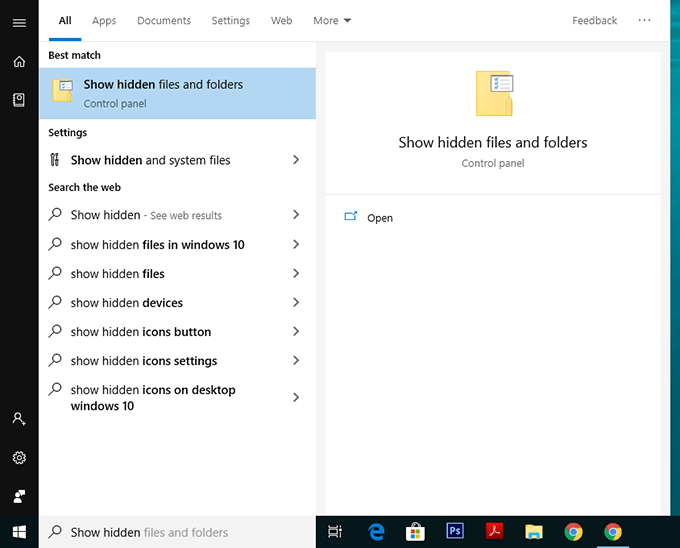
عندما يفتح مربع الحوار، انقر فوق منظر علامة التبويب في الأعلى. سترى خيارات مستكشف الملفات المتنوعة التي يمكنك تعديلها.
ابحث عن الخيار الذي يقول إظهار الملفات والمجلدات ومحركات الأقراص المخفية ثم ضع علامة اختيار عليها، ثم انقر على نعم زر لحفظ التغييرات الخاصة بك.
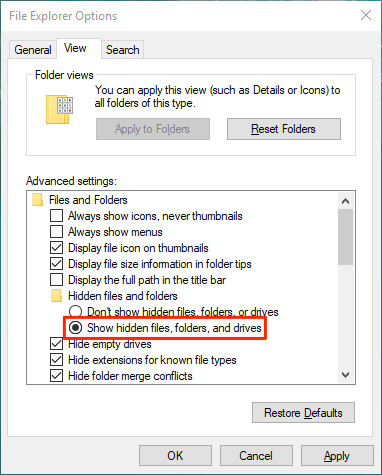
انقر نقرا مزدوجا على هذا الكمبيوتر على سطح المكتب لتشغيل مستكشف الملفات. عند تشغيل الأداة المساعدة، انقر فوق مربع البحث الموجود في الزاوية اليمنى العليا.
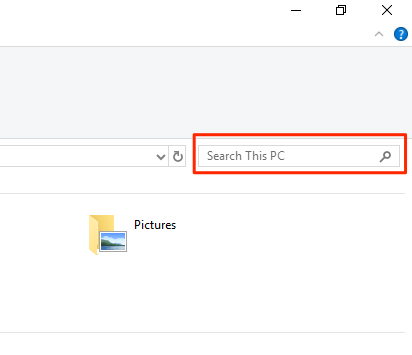
سيتم إضافة عنصر قائمة جديد إلى أعلى الشاشة. انقر فوق العنصر المضاف حديثًا الذي يقول يبحث لمشاهدة المزيد من الخيارات.
حدد مقاس الخيار ثم حدد الخيار المناسب من القائمة. سيتيح لك ذلك العثور على الملفات الكبيرة المتوفرة على جهاز الكمبيوتر الخاص بك.
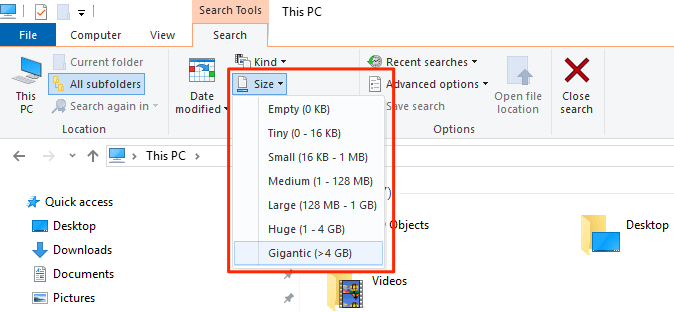
إذا لم يكن الملف الذي تعتبره كبيرًا متاحًا في القائمة الافتراضية، فاكتب الحجم:>1 جيجابايت (استبدل 1 جيجابايت بحجمك) في مربع البحث واضغط يدخلسوف يبحث فقط عن الملفات التي يزيد حجمها عن الحجم المحدد.
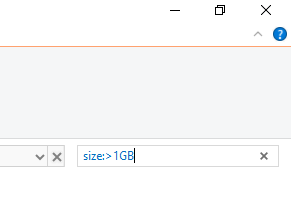
عندما تظهر نتائج البحث، انقر بزر الماوس الأيمن في أي مكان فارغ وحدد فرز حسب متبوع بـ مقاس و تنازليسيضمن هذا ظهور الملف الأكبر حجمًا في أعلى النتائج.
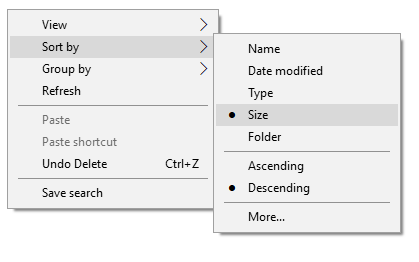
البحث عن الملفات الكبيرة في Windows 10 باستخدام موجه الأوامر
إذا كنت من الأشخاص المهتمين بالتقنية، فيمكنك استخدام أداة موجه الأوامر لاسترداد قائمة بكل الملفات التي يزيد حجمها عن قيمة حجم محددة. ويمكن تصدير قائمة الملفات إلى ملف نصي حتى تتمكن من العثور على هذه الملفات على جهازك.
يضعط ويندوز + Rاكتب أمر، وضرب يدخل لإطلاق الأداة المساعدة.
عند تشغيله، اكتب الأمر التالي واضغط على يدخلسيجد كل الملفات التي يزيد حجمها عن 1 جيجابايت. يمكنك تعديل القيمة في الأمر حتى يجد الملفات التي تعتقد أنها كبيرة الحجم.
forfiles /S /M * /C “cmd /c إذا كان @fsize GEQ 1073741824 صدى @path > largefiles.txt

افتح الملف الذي تم إنشاؤه حديثًا ملف كبير.txt الملف وسيكون به قائمة بجميع الملفات الكبيرة الموجودة على جهاز الكمبيوتر الخاص بك.
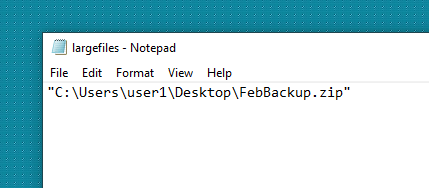
استخدم أداة Largest Files Finder للعثور على الملفات الكبيرة على نظام التشغيل Windows 10
لا يعد مستكشف الملفات وموجه الأوامر الأداتين الوحيدتين للعثور على الملفات الكبيرة على جهاز الكمبيوتر الذي يعمل بنظام التشغيل Windows 10. فهناك أيضًا بعض تطبيقات الجهات الخارجية التي يمكنها مساعدتك في العثور على مثل هذه الملفات.
أكبر أداة للبحث عن الملفات يعد هذا التطبيق أحد تلك التطبيقات التي تساعدك في العثور على أكبر 100 ملف على جهاز الكمبيوتر الخاص بك. ويزعم التطبيق أنه يستغرق دقيقة واحدة فقط لفحص محركات الأقراص التي يصل حجمها إلى 200 جيجابايت. كما أنه لا يتطلب أي تثبيت ويعمل فور إخراجه من العلبة.
- قم بتنزيل التطبيق وتشغيله على جهاز الكمبيوتر الخاص بك.
- بمجرد تشغيله، يبدأ تلقائيًا في البحث عن الملفات الكبيرة على جهاز الكمبيوتر الخاص بك. عند الانتهاء، يمكنك مراجعة النتائج بنفسك.
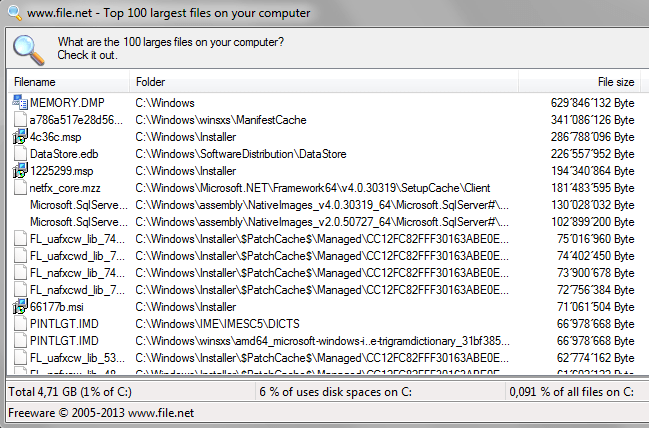
إذا كنت تريد حذف أي ملفات من نتائج البحث، فيمكنك القيام بذلك بسهولة من داخل التطبيق. ما عليك سوى النقر بزر الماوس الأيمن على أي من الملفات وتحديد يمسح.
ابحث عن الملفات ذات الحجم الأكبر على Windows 10 باستخدام TreeSize Free
حجم الشجرة مجاني لقد تم طرح هذا البرنامج منذ فترة طويلة ويساعدك في العثور على الملفات التي تشغل مساحة كبيرة على أجهزة الكمبيوتر التي تعمل بنظام Windows. يتطلب تثبيتًا صغيرًا ولكنه يعمل بشكل رائع.
- قم بتنزيل التطبيق وتثبيته وتشغيله على جهاز الكمبيوتر الخاص بك. تأكد من تشغيله بحقوق المسؤول حتى يتمكن من البحث في المجلدات التي لا يمكنه البحث فيها بخلاف ذلك.
- ستشاهد شجرة مجلداتك بالإضافة إلى المساحة التي تشغلها على الشاشة. يمكنك النقر نقرًا مزدوجًا فوق أي مجلد لعرض مجلداته الفرعية وأحجامها.
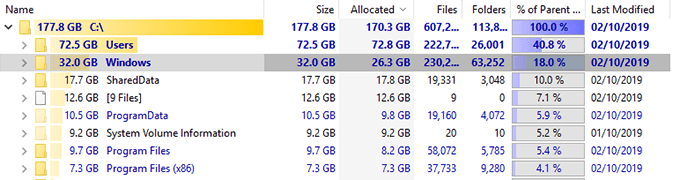
يمكنك بعد ذلك فرز الدلائل حسب مقاس عمود بحيث يتم عرض الملفات الأكبر حجمًا دائمًا في الأعلى.
كما أنه يحتوي على بعض الخيارات القابلة للتخصيص إذا كنت ترغب في استخدامها. لا تتردد في تجربة أي خيارات تعتقد أنها ستسهل عليك العثور على الملفات الكبيرة على جهاز الكمبيوتر الخاص بك.